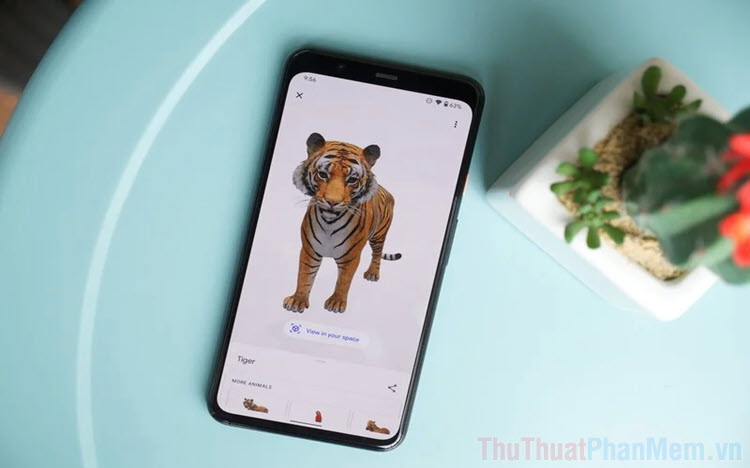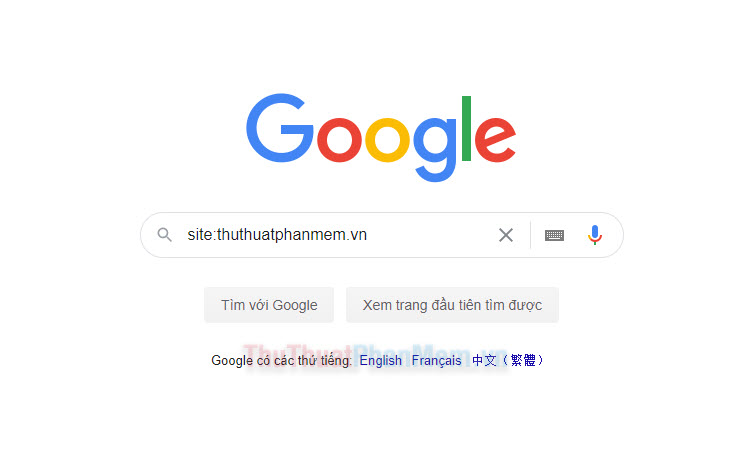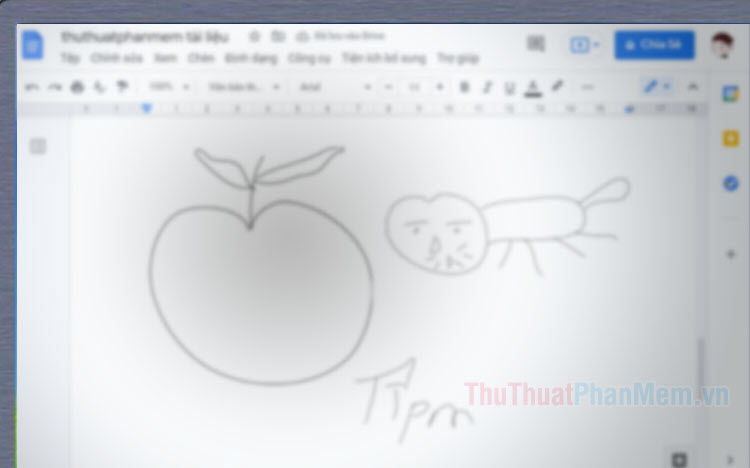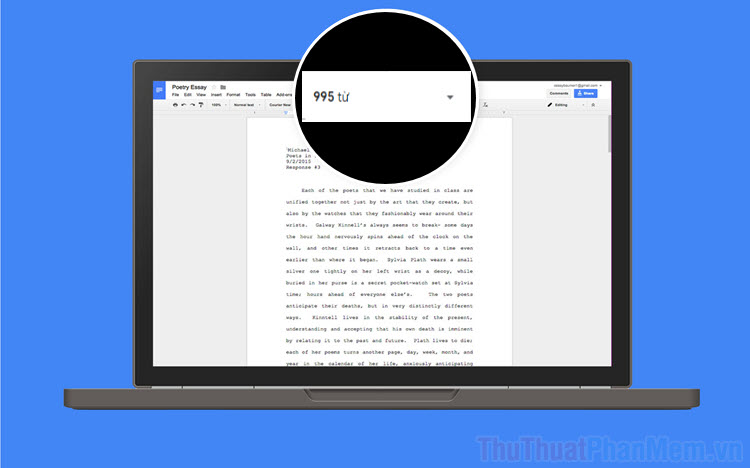Cách sử dụng Google Earth để xem ảnh vệ tinh ngôi nhà của bạn
Mục lục nội dung
Bản đồ thế giới vệ tinh Google Earth mang đến hệ thống bản đồ chi tiết đến từng ngôi nhà, con đường, khu phố. Trong bài viết này, Thủ Thuật Phần Mềm chia sẻ cách sử dụng Google Earth để xem ảnh vệ tinh ngôi nhà chi tiết nhất.
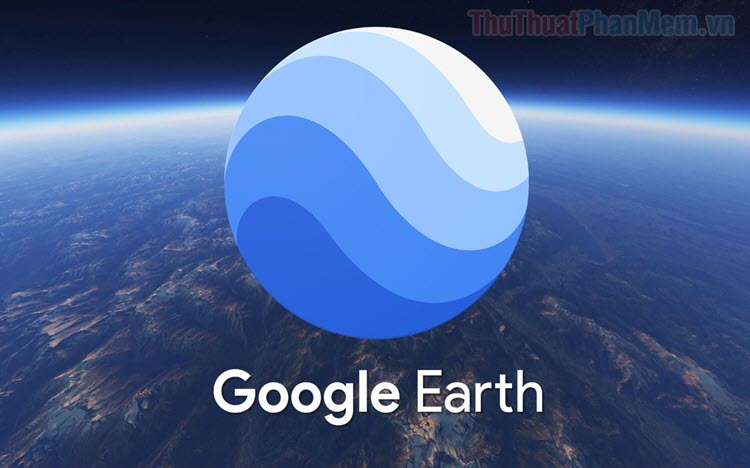
1. Bản đồ vệ tinh Google Earth là gì?
Google Earth là hệ thống bản đồ vệ tinh chất lượng cao nhất trên thế giới với khả năng tái tạo chính xác từng ngôi nhà, từng con đường và từng công trình trong thành phố. Bên cạnh việc tái tạo bản đồ chất lượng cao, Google Earth còn tương tác với người dùng thông qua hệ thống hình ảnh Panonama 360 độ cho phép bạn xem từng địa điểm một cách chi tiết nhất và chính xác nhất.
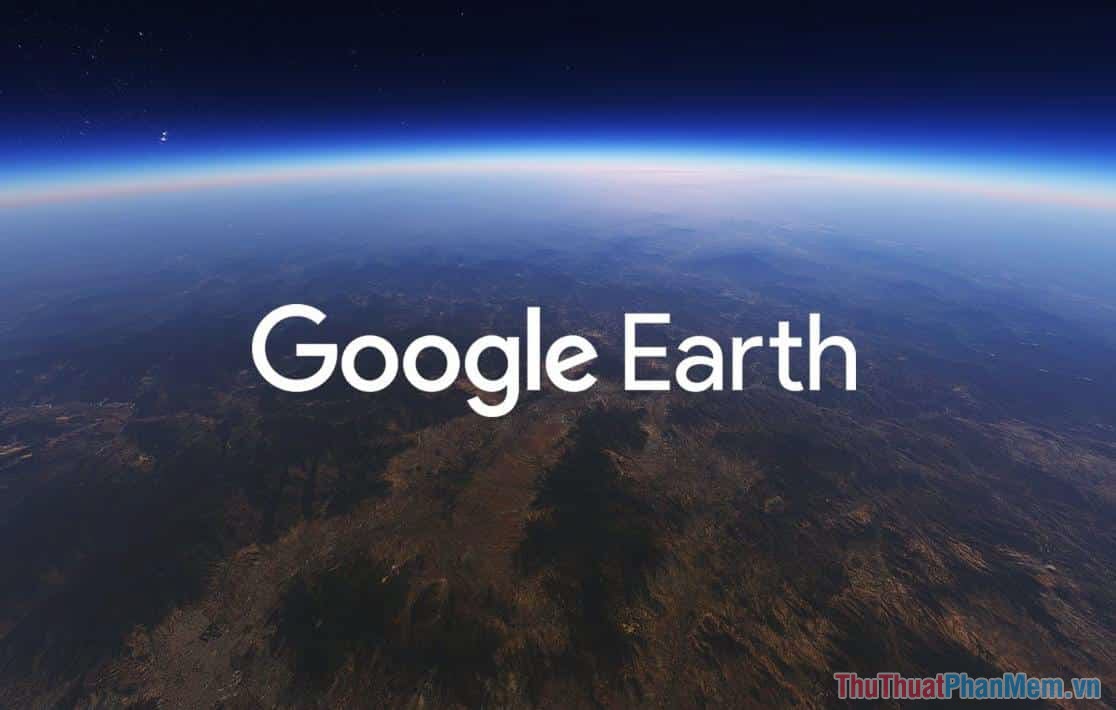
Nếu như bạn không có thời gian đi du lịch, bạn có thể sử dụng Google Earth để du lịch “online” một cách nhanh chóng thông qua hệ thống bản đồ chất lượng cao. Mặc dù là bản đồ vệ tinh, Google Earth cung cấp cho bạn những góc nhìn không khác gì người thật đang đứng tại địa điểm đó. Tận dụng được Google Earth, bạn có thể làm được rất nhiều thứ khác nhau, đặc biệt là việc khám phá về một địa điểm nào đó.
2. Cách sử dụng Google Earth để xem ảnh vệ tinh ngôi nhà của bạn
Nhiều người muốn xem ngôi nhà của mình từ bản đồ vệ tinh Google Earth xem chúng sẽ ra sao, có đúng hay không và nhìn xung quanh các công trình lân cận. Để xem hình ảnh ngôi nhà của bạn từ vệ tinh vô cùng đơn giản.
Bước 1: Bạn truy cập trang chủ Google Earth và chọn Chạy Earth để bắt đầu khởi tạo bản đồ.
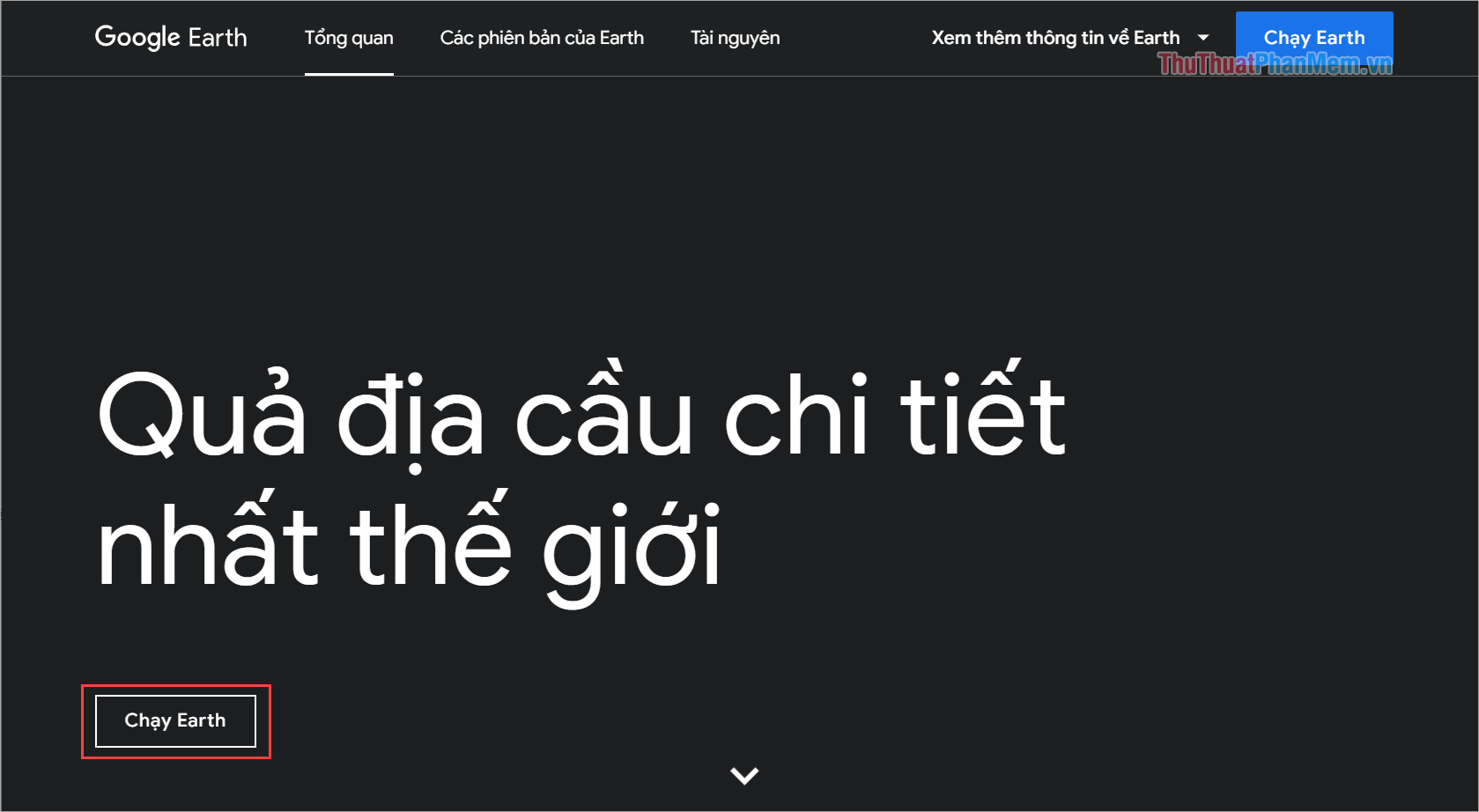
Bước 2: Sau đó, bạn chọn biểu tượng tìm kiếm để nhập tên vị trí, tọa độ, danh lam thắng cảnh...
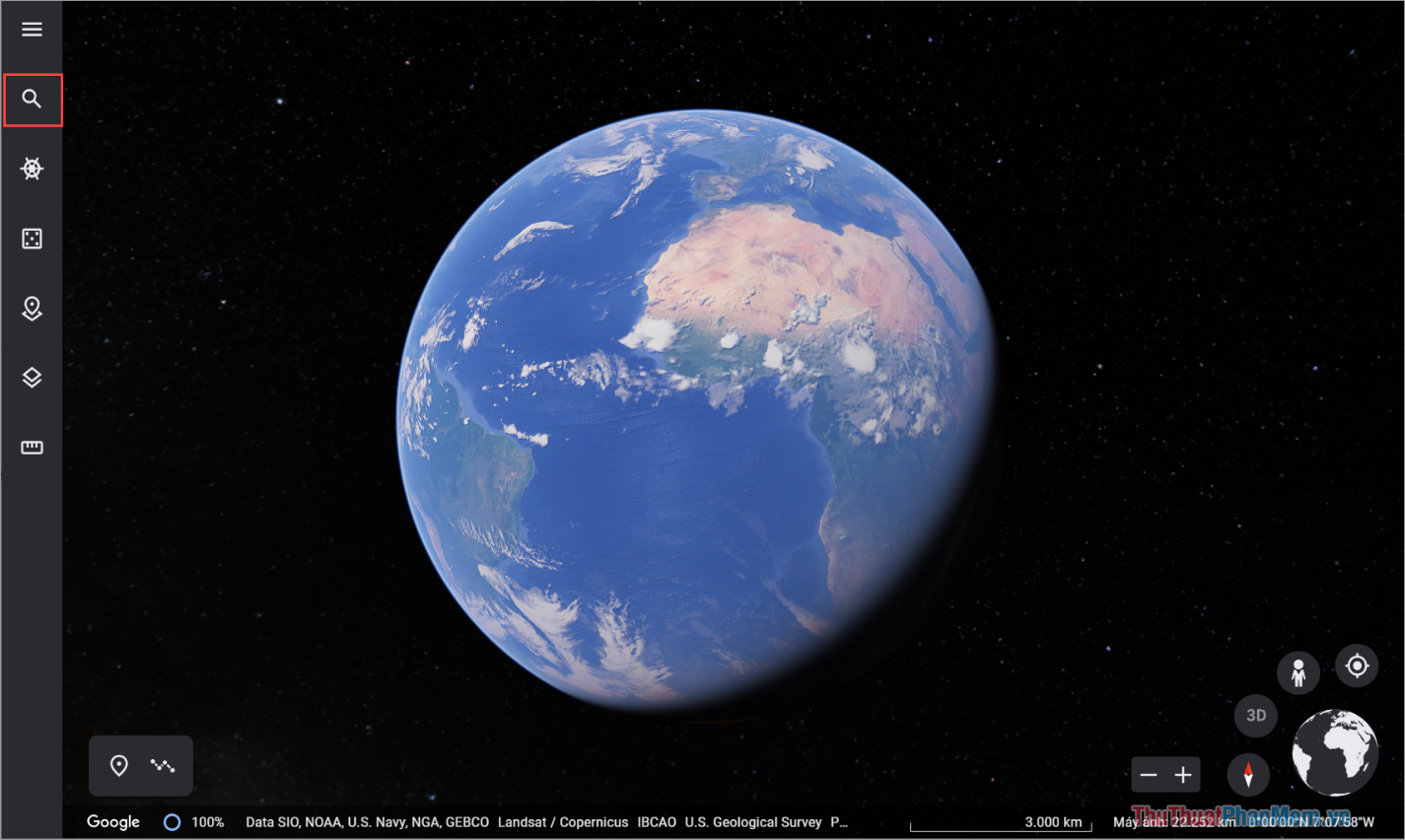
Bước 3: Đối với các thành phố tại Việt Nam, Google Earth hỗ trợ tiếng Việt và bạn có thể sử dụng tiếng Việt để tìm kiếm ngôi nhà của mình trên bản đồ.
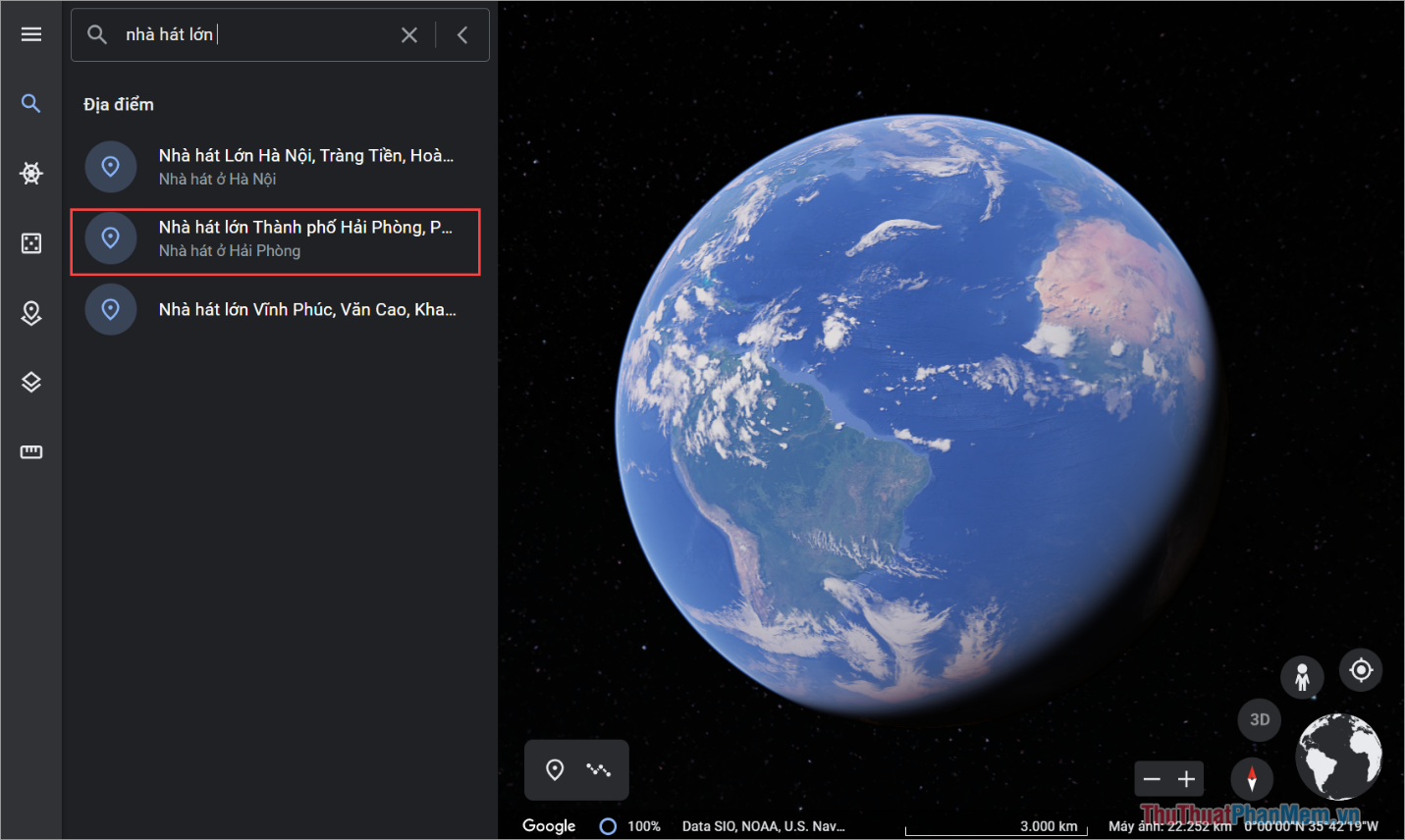
Bước 4: Khi chọn một địa điểm trên bản đồ, Google Earth sẽ tiến hành áp dụng bản đồ 3D đưa ra cho bạn những thông tin chi tiết nhất về địa điểm đó trên bản đồ.
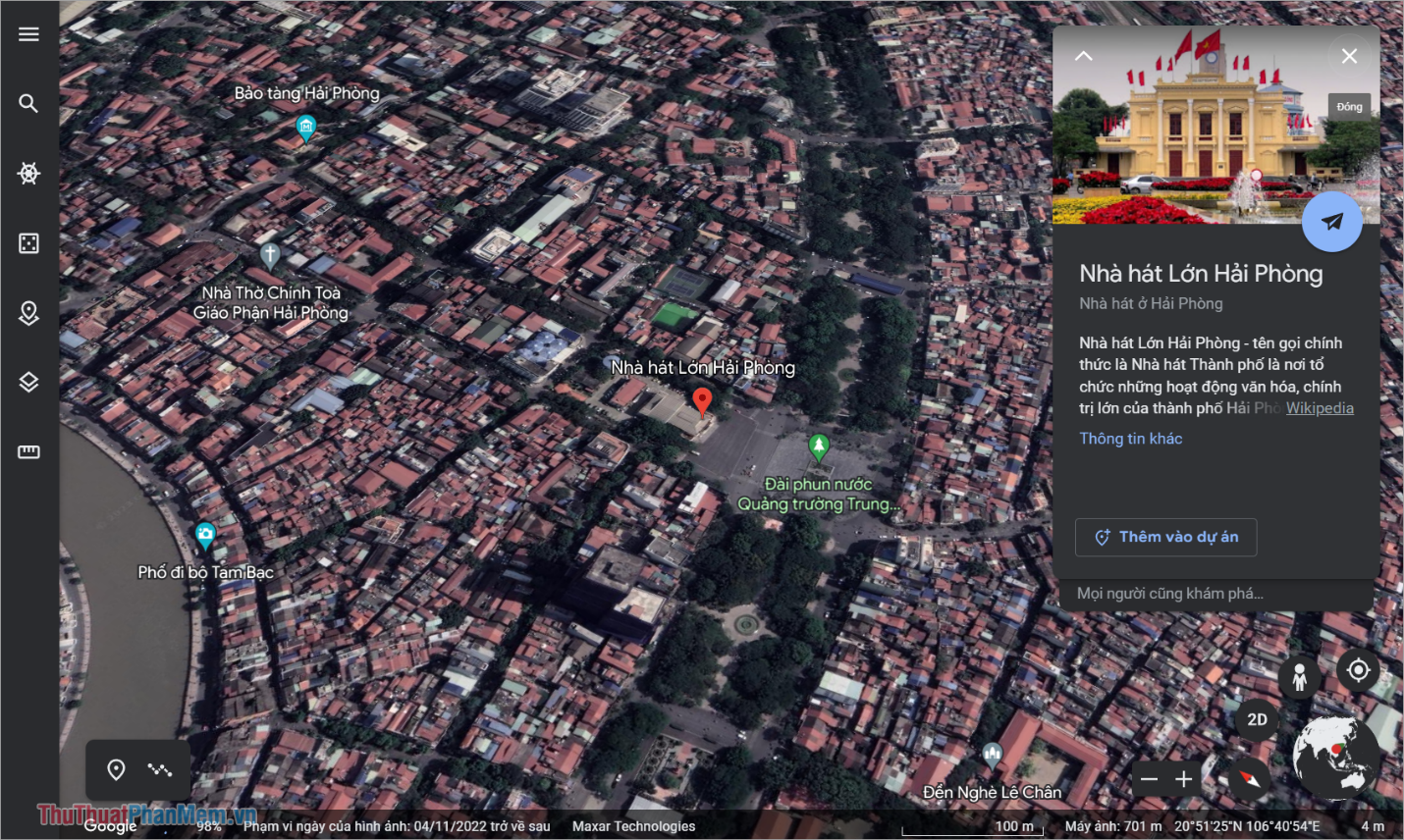
Bước 5: Để xem ngôi nhà một cách chi tiết nhất như đang đứng ngay gần cạnh, bạn chọn biểu tượng Con người ở góc phải Google Earth.
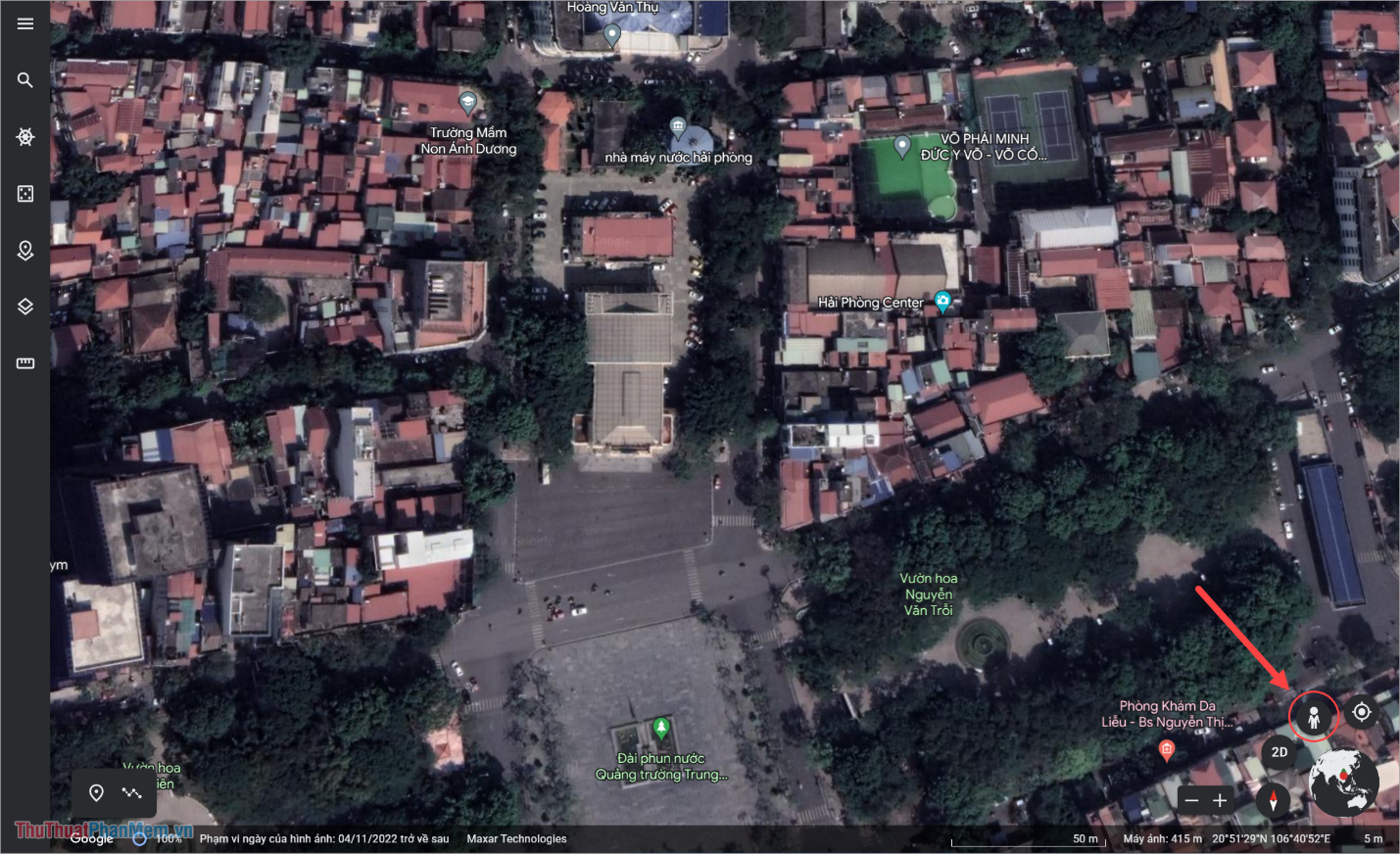
Bước 6: Trong hệ thống bản đồ Google Earth, bạn sẽ có rất nhiều lựa chọn góc nhìn khác nhau và mỗi một chấm tròn tương đương với một góc nhìn tại vị trí đó. Bạn hãy chọn một vị trí bạn mong muốn quan sát để có thể xem được bản đồ dưới góc nhìn Panorama 360 độ.
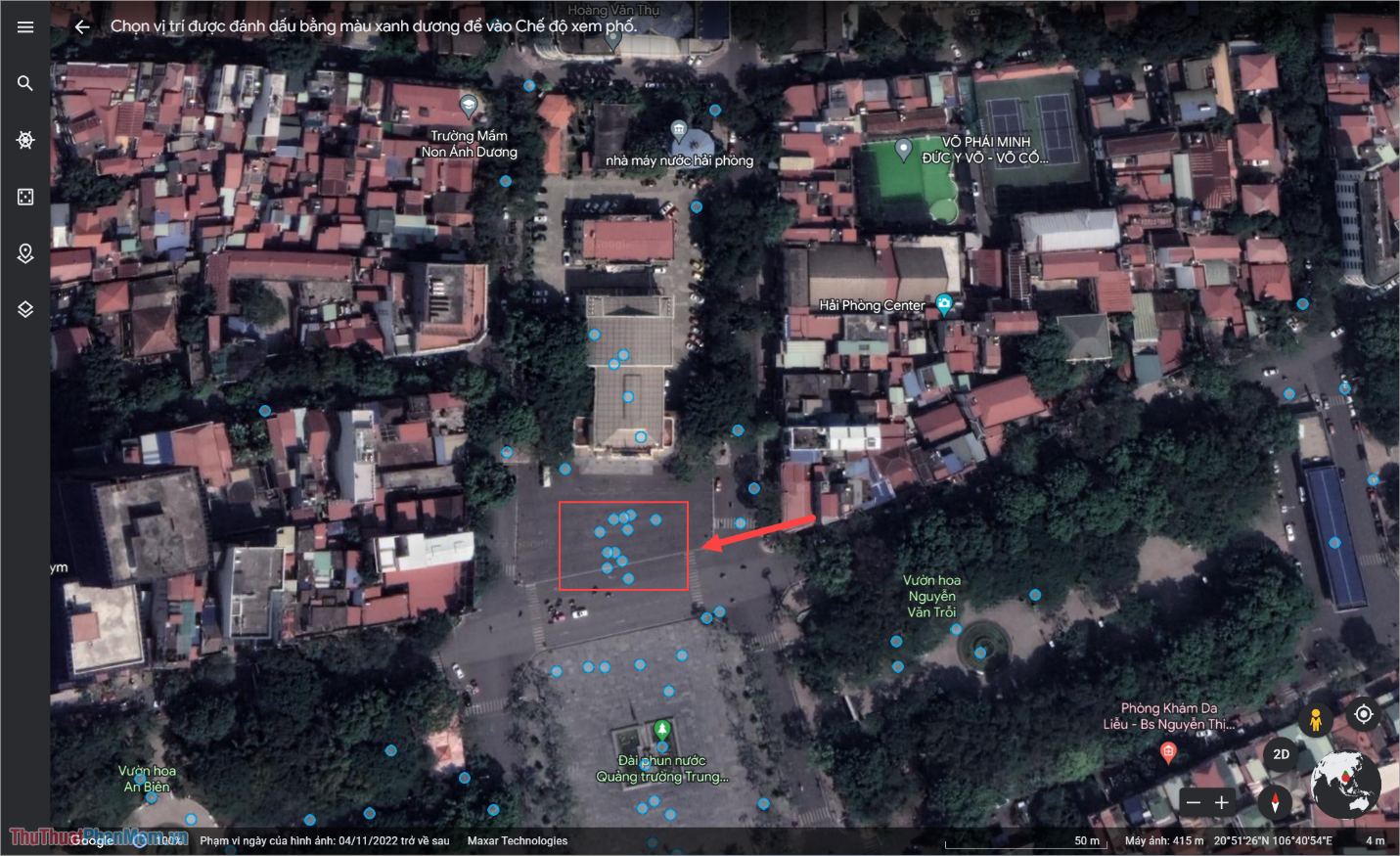
Bước 7: Bản đồ Panorama 360 độ trên Google Earth cung cấp cho bạn góc nhìn chi tiết nhất về vị trí đó trên bản đồ. Trong chế độ toàn cảnh 360 độ, bạn sử dụng chuột với các thao tác như sau để quan sát bản đồ rõ nét nhất:
- Chuột trái: Xoay trái phải, lên xuống
- Chuột giữa + chuột phải: Phóng to, thu nhỏ

Trong bài viết này, Thủ Thuật Phần Mềm đã chia sẻ đến bạn cách sử dụng Google Earht để xem ảnh vệ tinh ngôi nhà của bạn trên bản đồ. Chúc bạn một ngày vui vẻ!